iPhone 使用手冊
- 歡迎使用
-
-
- 相容於 iOS 18 的 iPhone 機型
- iPhone XR
- iPhone XS
- iPhone XS Max
- iPhone 11
- iPhone 11 Pro
- iPhone 11 Pro Max
- iPhone SE(第二代)
- iPhone 12 mini
- iPhone 12
- iPhone 12 Pro
- iPhone 12 Pro Max
- iPhone 13 mini
- iPhone 13
- iPhone 13 Pro
- iPhone 13 Pro Max
- iPhone SE(第三代)
- iPhone 14
- iPhone 14 Plus
- iPhone 14 Pro
- iPhone 14 Pro Max
- iPhone 15
- iPhone 15 Plus
- iPhone 15 Pro
- iPhone 15 Pro Max
- iPhone 16
- iPhone 16 Plus
- iPhone 16 Pro
- iPhone 16 Pro Max
- 設定基本功能
- 將 iPhone 打造成你的個人風格
- 拍攝絕佳的照片和影片
- 與親朋好友保持聯繫
- 與家人共享功能
- 使用 iPhone 處理日常大小事
- Apple 支援提供的專家建議
-
- iOS 18 的新功能
-
- 指南針
-
- 開始使用 FaceTime
- 製作 FaceTime 連結
- 拍攝「原況照片」
- 在 FaceTime 通話中開啟「即時字幕」
- 在通話期間使用其他 App
- 撥打群組 FaceTime 通話
- 以格狀檢視參與者
- 使用「同播共享」一起觀賞、聆聽和暢玩
- 在 FaceTime 通話中共享你的螢幕
- 在 FaceTime 通話中要求或提供遠端控制權
- 在 FaceTime 中合作處理文件
- 使用視訊會議功能
- 將 FaceTime 通話接力到另一部 Apple 裝置
- 更改 FaceTime 視訊設定
- 更改 FaceTime 語音設定
- 更改你的外觀
- 結束通話或切換至「訊息」
- 封鎖和靜音未知來電者的 FaceTime 通話
- 將通話回報為詐騙
- 捷徑
- 提示
-
- 開始使用輔助使用功能
- 設定時使用輔助使用功能
- 更改 Siri 輔助使用設定
- 快速開啟或關閉輔助使用功能
- 版權聲明
使用 iPhone 鍵盤加入表情符號、Memoji 和貼圖
輸入時,你可以使用 iPhone 鍵盤輸入表情符號、Memoji 和貼圖,以便在訊息和文件中表達自己的想法。
加入表情符號、Memoji 或貼圖
使用表情符號鍵盤代替文字,讓文字變得栩栩如生。
點一下文字欄位,然後點一下

 來切換至表情符號鍵盤。
來切換至表情符號鍵盤。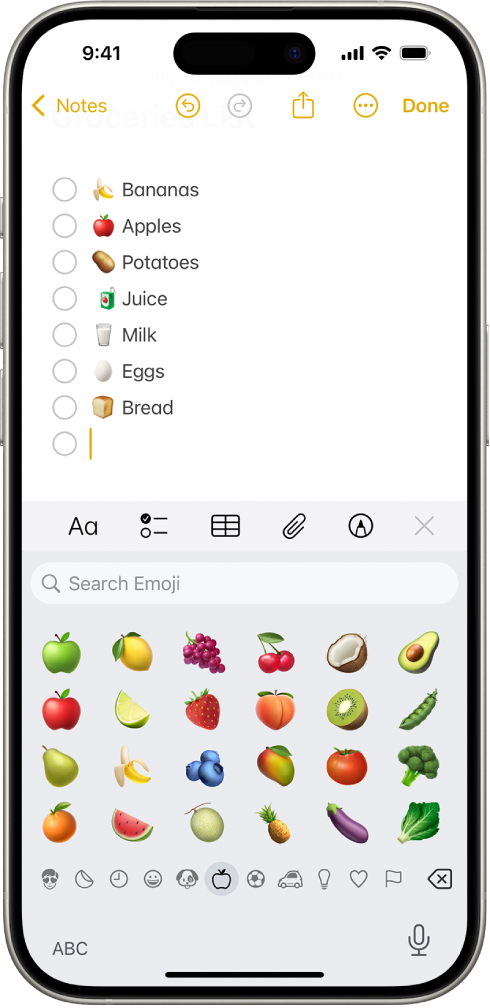
向左或向右滑動可瀏覽表情符號、Memoji 和貼圖,或點一下鍵盤下方的符號來跳至該類別。
點一下影像將其加入至你的文字欄位中。
要查看表情符號的其他選項(例如不同的膚色),請按住表情符號,然後拖移手指,並在你喜歡的選項上放開。
點一下「ABC」來返回一般鍵盤。
使用貼圖裝飾
使用表情符號鍵盤中的貼圖來裝飾訊息和文件。你可以從 App Store 下載貼圖包,或者在「訊息」App 或「照片」App 中製作自己的貼圖。
點一下文字欄位,然後點一下

 來切換至表情符號鍵盤。
來切換至表情符號鍵盤。點一下
 查看你的所有貼圖。
查看你的所有貼圖。最近使用的貼圖會顯示在表情符號鍵盤的「常用項目」區段中。
點一下貼圖以加入至你的訊息或文件中。
你也可以將貼圖從貼圖選單或表情符號鍵盤拖移至文件上。
感謝您的寶貴意見。